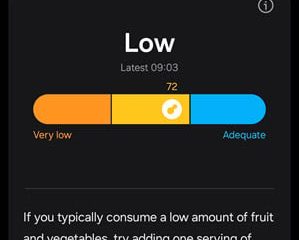Erfahren Sie, wie Sie den Standardspeicherort für Screenshots und Aufnahmen ändern. Verzeichnis (c: \ user \ ususername). Obwohl es vollkommen in Ordnung ist, gibt es möglicherweise eine Zeit, in der Sie die Screenshots und Aufnahmen in einem benutzerdefinierten Ordner Ihrer Wahl speichern möchten. Zum Beispiel habe ich die Standardpositionen des Ordners Screenshots und Aufzeichnungen im Snipping-Tool in einen benutzerdefinierten Ordner geändert, der mit einem Cloud-Dienst synchronisiert wird. Auf diese Weise habe ich Zugriff auf meine Screenshots und die Aufzeichnung auf allen meinen Geräten. Machen wir uns los. Snipping-Tool speichert Screenshots und Aufnahmen das Startmenü Start , indem Sie die”Windows-Taste”drücken. Suchen Sie nach” Snipping-Tools “und klicken” Change “Option unter”Screenshots werden auf”gespeichert”. einen Ordner Ihrer Wahl auswählen und klicken Sie auf” Ordner auswählen “. Klicken Sie auf die Option” Änderung “. Standort für Screenshots und Aufnahmen im Snipping-Tool. Öffnen Sie dazu das Startmenü, indem Sie die”Windows-Taste”auf Ihrer Tastatur drücken. Suchen Sie anschließend nach” Snipping Tool “und klicken Sie auf die Option” öffnen “. src=”https://i0.wp.com/windowsloop.com/wp-content/uploads/2025/07/open-snipping-tool-settings-230725.jpg?Resize=753%2C347&ssl=1″>
Das obige Action wird das Sniping-Tool eröffnet. Klicken Sie hier auf die Option” Änderung “unter den Abschnitt” Screenshots werden in “gespeichert.
. Taste.